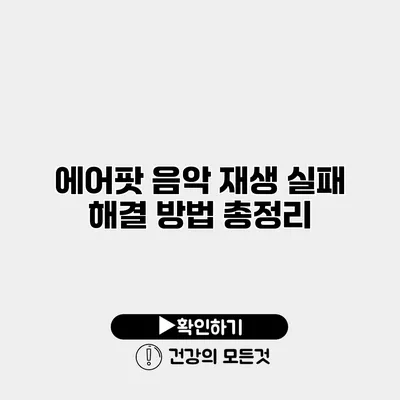음악이 들려야 할 순간, 그러나 에어팟이 제대로 작동하지 않으면 가슴이 답답해지죠. 아무리 멋진 노래라도 재생되지 않으면 감동도 반으로 줄어들기 마련입니다. 그래서 오늘은 에어팟 음악 재생 실패 해결 방법 총정리를 통해 이러한 문제를 해결하는 방법에 대해 알아볼게요.
✅ 아이폰의 WiFi 자동 연결 및 해제 방법을 쉽게 배워보세요.
에어팟과의 연결 확인하기
에어팟이 제대로 작동하지 않으면 가장 먼저 확인해야 할 것은 블루투스 연결 상태입니다.
블루투스 연결 확인 방법
- 아이폰의 설정으로 들어가세요.
- ‘Bluetooth’ 옵션을 선택합니다.
- 에어팟이 연결 상태인지 확인하세요.
만약 연결이 되어 있지 않다면, 에어팟을 다시 한 번 연결해 주세요.
✅ IP타임 공유기 설정의 비밀을 지금 바로 알아보세요.
에어팟 소프트웨어 업데이트
에어팟은 종종 소프트웨어 업데이트가 필요할 수 있습니다. 업데이트가 되어 있지 않으면 여러 가지 문제를 일으킬 수 있죠.
소프트웨어 업데이트 확인 방법
- iOS 기기의 설정으로 가세요.
- ‘일반’ -> ‘정보’ -> ‘에어팟’에서 소프트웨어 버전을 확인하세요.
항상 최신 소프트웨어로 업데이트된 상태를 유지하는 것이 좋습니다.
✅ 에어팟 연결 문제의 원인과 해결 방법을 알아보세요.
리셋 방법
때때로 간단한 리셋이 효과적일 수 있습니다. 에어팟을 어떻게 리셋할 수 있을까요?
에어팟 리셋 단계
- 에어팟 케이스 덮개를 열고, 버튼을 길게 눌러 주세요.
- 불빛이 흰색으로 깜박일 때까지 눌러주세요.
- 버튼을 떼고, 다시 Bluetooth 연결을 시도합니다.
리셋 후에도 문제가 지속된다면 다른 해결책을 찾아보아야 합니다.
✅ 공동인증서 오류 해결 방법을 지금 바로 알아보세요.
기기 재시작
디바이스를 재시작하는 것도 하나의 방법입니다. 가끔 기기의 소프트웨어 오류로 인해 문제가 발생할 수 있으니까요.
재시작 방법
- 아이폰의 전원 버튼을 길게 눌러 전원 끄기.
- 몇 초 후 다시 전원을 켜주세요.
✅ 최적의 보청기 조정 방법을 지금 바로 확인해 보세요.
음량 조절 및 음소거 확인
단순하지만 종종 간과하기 쉬운 부분입니다. 볼륨이 너무 낮거나 음소거 상태일 수 있습니다.
음소거 확인 방법
- 아이폰의 벨소리 스위치를 확인해 주세요.
- 음악 재생 중 볼륨을 올려 보세요.
정리하기
여기까지 여러 가지 방법을 통해 에어팟의 음악 재생 실패 문제를 해결하는 방법을 알아보았습니다. 아래는 주요 내용을 정리한 표입니다:
| 이슈 | 해결 방법 |
|---|---|
| 블루투스 연결 끊김 | 설정에서 연결 확인 & 재연결 |
| 소프트웨어 업데이트 필요 | 설정에서 버전 확인 |
| 리셋 필요 | 케이스 버튼 长按으로 리셋 |
| 기기 소프트웨어 오류 | 기기 재시작 |
| 볼륨 너무 낮음 | 볼륨 조절 및 음소거 상태 확인 |
결론
에어팟의 음악 재생 실패 문제는 여러 가지 원인으로 인해 발생할 수 있습니다. 하지만 걱정하지 마세요! 위의 방법들을 사용하면 대부분의 문제를 해결할 수 있습니다. 이제는 음악을 마음껏 즐길 준비가 되셨겠죠?
문제를 해결한 후에도 여전히 문제가 발생하면, 가까운 Apple Service Center를 방문해 전문가의 도움을 받는 것도 좋은 방법이에요. 음악이 여러분의 삶에 행복을 더해 주길 바랍니다!
자주 묻는 질문 Q&A
Q1: 에어팟이 연결되지 않을 때 어떤 방법으로 확인하나요?
A1: 아이폰의 설정에서 ‘Bluetooth’ 옵션을 선택하여 에어팟의 연결 상태를 확인하세요.
Q2: 에어팟 소프트웨어 업데이트는 어떻게 확인하나요?
A2: 아이폰의 설정에서 ‘일반’ -> ‘정보’ -> ‘에어팟’으로 들어가 소프트웨어 버전을 확인하세요.
Q3: 에어팟이 재생되지 않을 때 가장 먼저 시도해야 할 방법은 무엇인가요?
A3: 블루투스 연결 상태를 확인하고, 연결이 되어 있지 않다면 다시 연결해 보세요.